Minecraft – trò chơi thú vị nhưng bạn sẽ khó thưởng thức nếu gặp hiện tượng FPS thấp hoặc giật lag. Đừng lo lắng, PRAIM sẽ giúp bạn giải quyết vấn đề này.
Cách 1: Thay đổi cài đặt Video trong game
Cài đặt video cao giúp trò chơi đẹp hơn, nhưng đồng thời làm giảm tốc độ chơi game. Điều này gây ra hiện tượng giảm FPS và giật lag. Hãy đặt trò chơi ở cài đặt thấp hơn để Minecraft chạy nhanh hơn.
Để tăng FPS Minecraft hiệu quả nhất, bạn có thể tham khảo bài viết Cài đặt Optifine. Ngoài ra, bạn cũng có thể thực hiện những thiết lập trong game theo hướng dẫn dưới đây.
- Bước 1: Mở Minecraft, tại giao diện chính chọn Options…
- Bước 2: Bấm vào Video Settings.
-
Bước 3: Thiết lập các tính năng theo hướng dẫn sau:
- Graphics = Fast
- Smooth Lighting = OFF
- 3D Anaglyph = OFF
- VSync = OFF
- View Bobbing = OFF
- Clouds = OFF
- Max Framerate = 30-60
- Particles = Minimal
- Biome Blend = 3×3 hoặc OFF
- Bước 4: Vào thế giới để kiểm tra sự thay đổi.
Cách 2: Trang bị cấu hình máy tính đủ mạnh
Trò chơi Minecraft yêu cầu một cấu hình máy tính đủ mạnh để đáp ứng. Vì vậy, trước khi áp dụng các cách tăng FPS tiếp theo, hãy kiểm tra xem máy tính của bạn đã đủ mạnh chưa?
CẤU HÌNH TỐI THIỂU ĐỂ CHƠI MINECRAFT:
- CPU: Intel Core i3-3210 3.2 GHz/AMD A8-7600 APU 3.1 GHz hoặc tương đương
- RAM: 2 GB
- Hệ điều hành: Windows 7 trở lên
- Card đồ họa tích hợp: Intel HD Graphics 4000 (Ivy Bridge) hoặc AMD Radeon R5 series (Kaveri line) với OpenGL 4.41
- Card đồ họa rời: Nvidia GeForce 400 Series hoặc AMD Radeon HD 7000 series với OpenGL 4.4
- Dung lượng trống: ít nhất 1GB
CẤU HÌNH KHUYẾN NGHỊ ĐỂ CHƠI MINECRAFT:
- CPU: Intel Core i5-4690 3.5GHz / AMD A10-7800 APU 3.5 GHz hoặc tương đương
- RAM: 4 GB
- Hệ điều hành: Windows 10
- Card đồ họa: GeForce 700 Series hoặc AMD Radeon Rx 200 Series với OpenGL 4.5
- Bộ nhớ card rời: 256 MB
- Dung lượng trống: 4 GB
Cách 3: Chạy Java ở mức độ ưu tiên
Minecraft được phát triển bằng Java, vì vậy môi trường Java Runtime trên máy tính có thể ảnh hưởng đến tốc độ chạy của Minecraft. Đặt Java ở mức ưu tiên giúp giảm lag Minecraft.
- Bước 1: Nhấn Windows + X, rồi chọn Task Manager trong menu hiện lên.
- Bước 2: Trong cửa sổ Task Manager, chuyển sang tab Details.
- Bước 3: Tìm đến Java, click chuột phải và chọn Set priority >> High.
Cách 4: Cài đặt tăng RAM cho Minecraft
Minecraft yêu cầu nhiều RAM, nếu không đủ RAM, trò chơi sẽ bị lag. Hãy cung cấp ít nhất 4GB RAM cho Minecraft, ít nhất 2GB nếu không đủ. Dưới đây là cách kiểm tra và thêm RAM cho Minecraft.
- Bước 1: Bấm phím Windows + Pause trên bàn phím. Bạn sẽ thấy lượng RAM đã cài đặt ở mục Installed RAM.
Nếu máy tính có nhiều hơn 4GB RAM, bạn có thể cài đặt để cung cấp đủ RAM cho Minecraft.
- Bước 2: Chạy Minecraft Launcher, bấm vào nút Installations.
- Bước 3: Nhấn vào dấu 3 chấm bên cạnh mục Latest release, chọn Edit.
- Bước 4: Mở mục More Options.
- Bước 5: Trong mục JVM Arguments, thay đổi
-Xmx2Gthành -Xmx4G hoặc -Xmx8G tùy thuộc vào lượng RAM bạn muốn cung cấp cho Minecraft. Xmx2G có nghĩa là 2GB RAM.
- Bước 6: Nhấn Save để lưu lại thay đổi.
Cách 5: Đóng các ứng dụng không cần thiết
Các ứng dụng đang hoạt động cùng lúc có thể ảnh hưởng đến tốc độ chơi game. Hãy đóng các ứng dụng không cần thiết để giải phóng tài nguyên.
-
Bước 1: Nhấn Windows + X, rồi chọn Task Manager trong menu xuất hiện. Bạn cũng có thể nhấn tổ hợp Ctrl + Shift + Esc để mở Task Manager.
-
Bước 2: Trong mục Processes, chọn ứng dụng đang chiếm nhiều tài nguyên CPU, RAM rồi nhấn End Task.
Cách 6: Tăng tốc độ Internet của bạn
Kết nối Internet có thể gây ra giật lag trong Minecraft. Bạn có thể thực hiện một số thủ thuật để tăng tốc độ mạng.
Cùng tham khảo các bài viết sau:
Kết
Đó là những phương pháp đơn giản giúp bạn tăng FPS và giảm lag khi chơi Minecraft. Hãy trải nghiệm cùng PRAIM và tận hưởng thế giới tuyệt vời của Minecraft!
Chào mừng bạn đến với PRAIM, - nền tảng thông tin, hướng dẫn và kiến thức toàn diện hàng đầu! Chúng tôi cam kết mang đến cho bạn một trải nghiệm sâu sắc và tuyệt vời về kiến thức và cuộc sống. Với Praim, bạn sẽ luôn được cập nhật với những xu hướng, tin tức và kiến thức mới nhất.
- Bí Quyết Học Tiếng Trung Cơ Bản Bài 1: Chào Mừng Bạn Đến Với Khóa Học Tiếng Trung Cho Người Mới Học
- Biển số xe “thần tài”, những điều giờ mới biết
- Tải Tekken 7 – Trò chơi đối kháng đỉnh cao sẽ đốn tim bạn!
- Điện trở là gì?ký hiệu,phân loại nguyên lý, Ứng dụng của điện trở
- Ý nghĩa hình Dream Catcher trong xăm mình


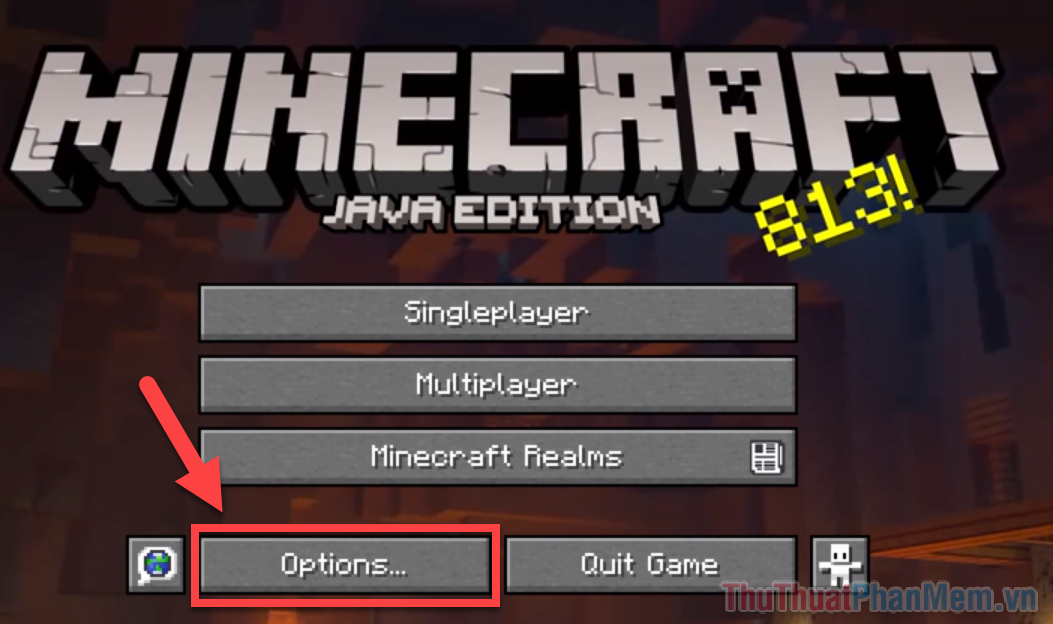
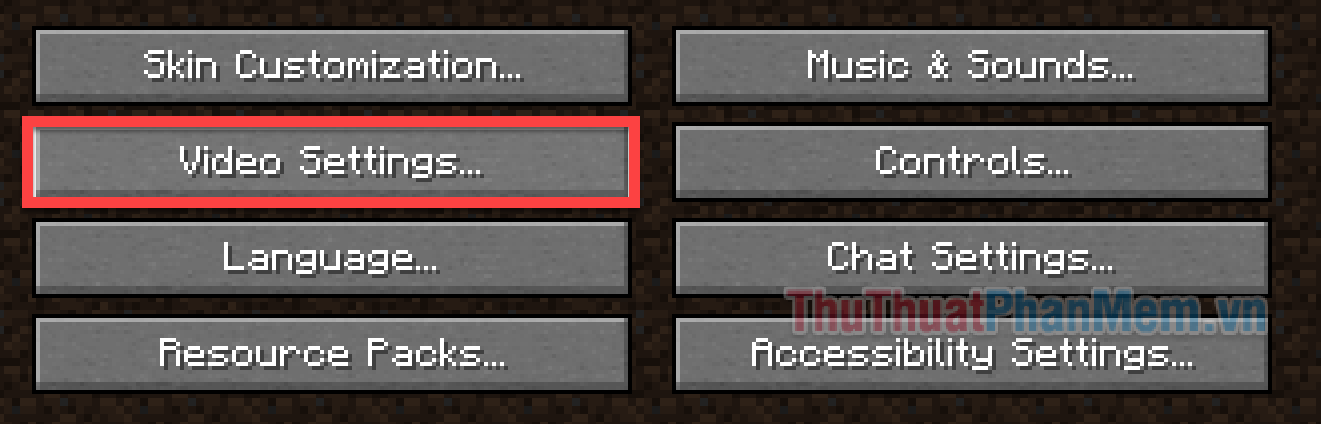
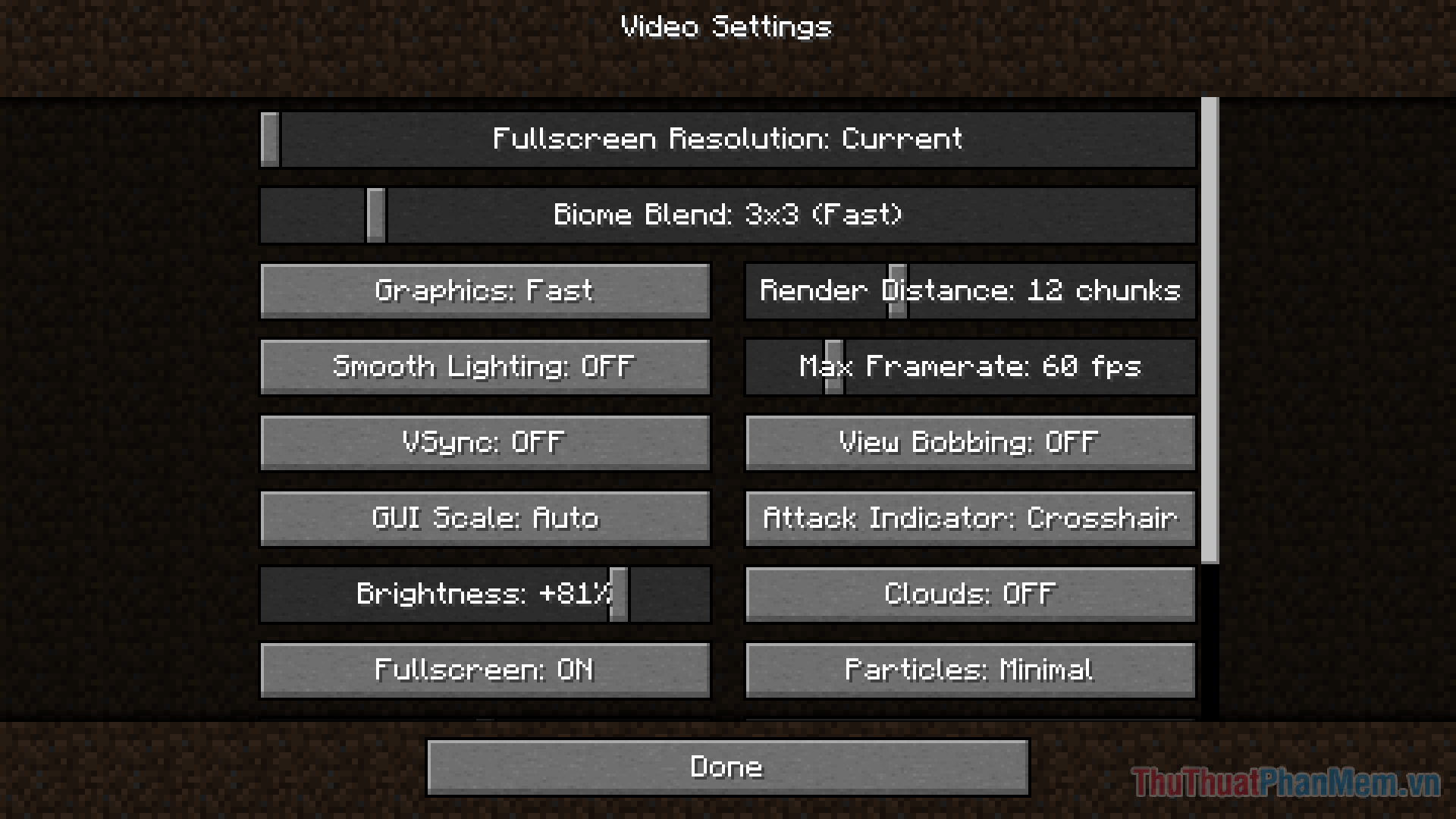
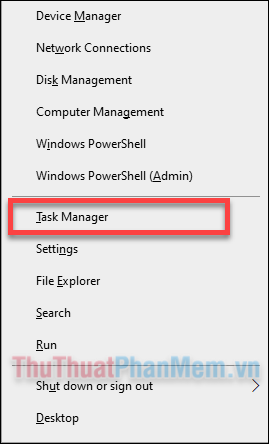
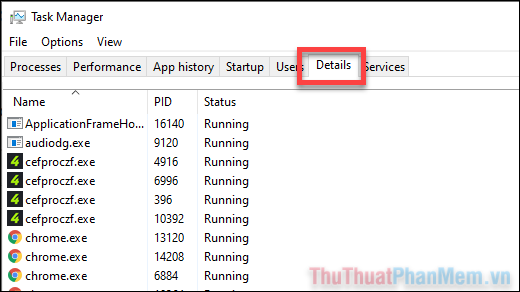
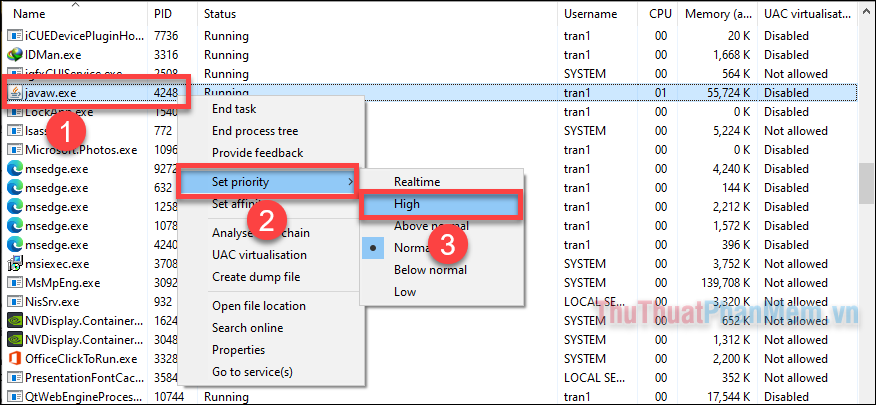
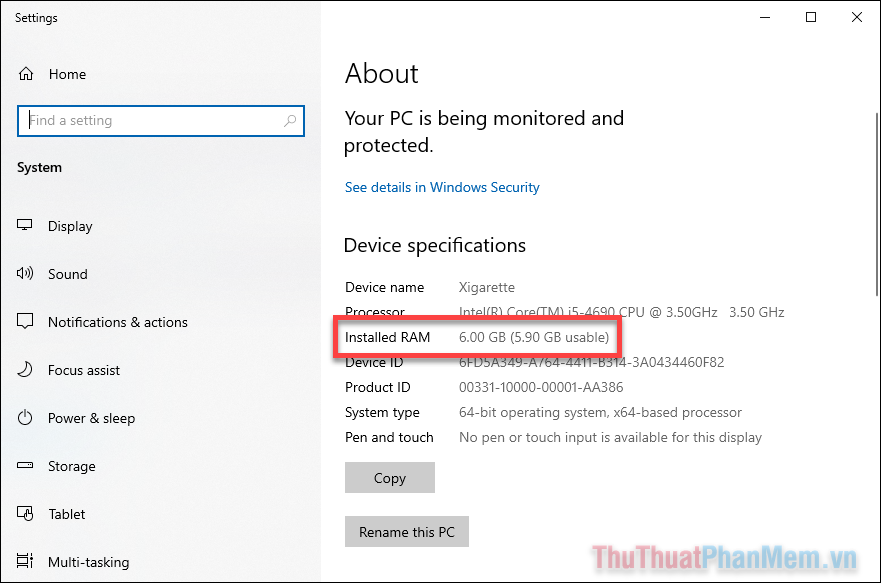
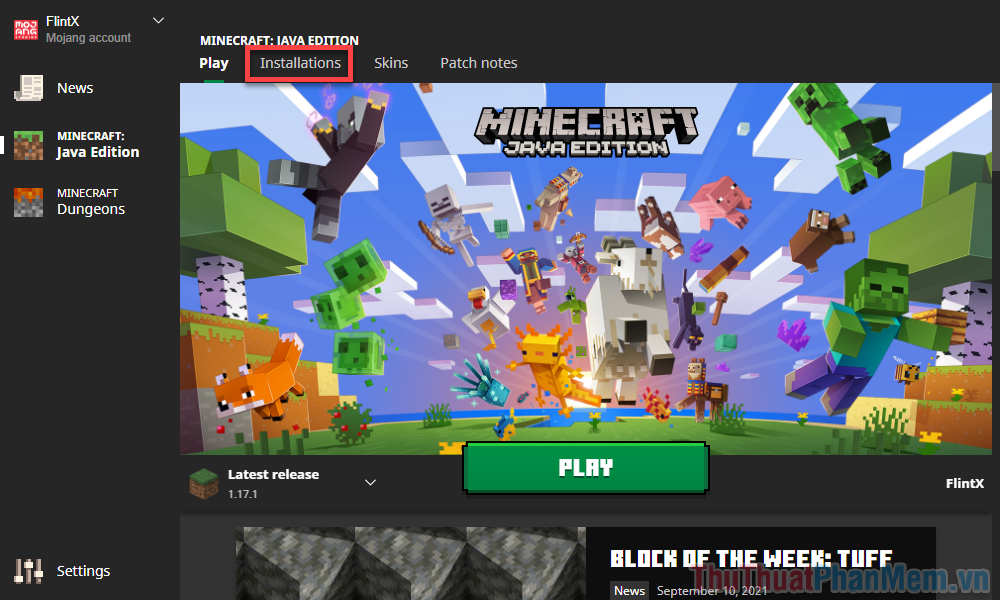
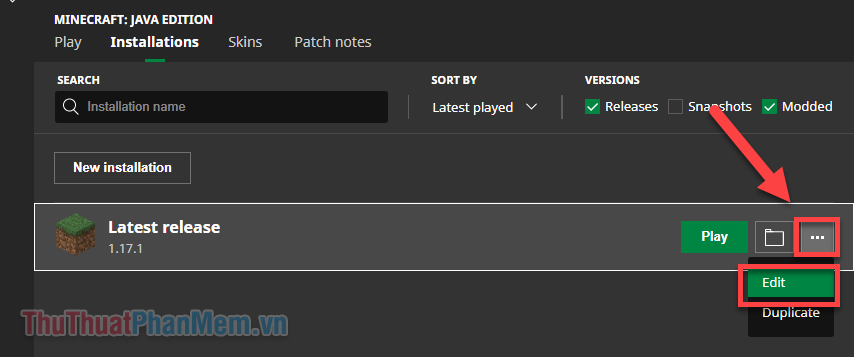
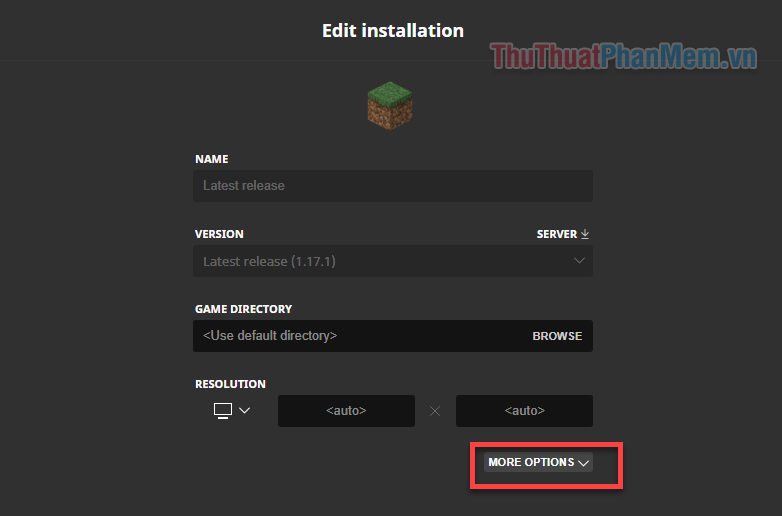
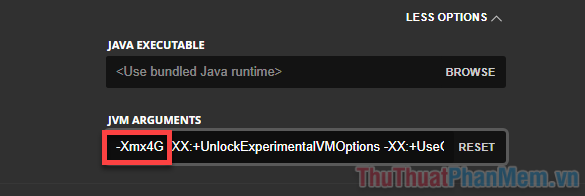







![[Bật mí] 9 phương pháp chơi lô dàn theo ngày tỷ lệ thắng 100](https://praim.edu.vn/wp-content/uploads/2024/05/cach-choi-lo-dan-hieu-qua.jpg)








